Pioneer VSX-1018AH-K, VSX-LX51, VSX-1018AH-S Software manual [nl]
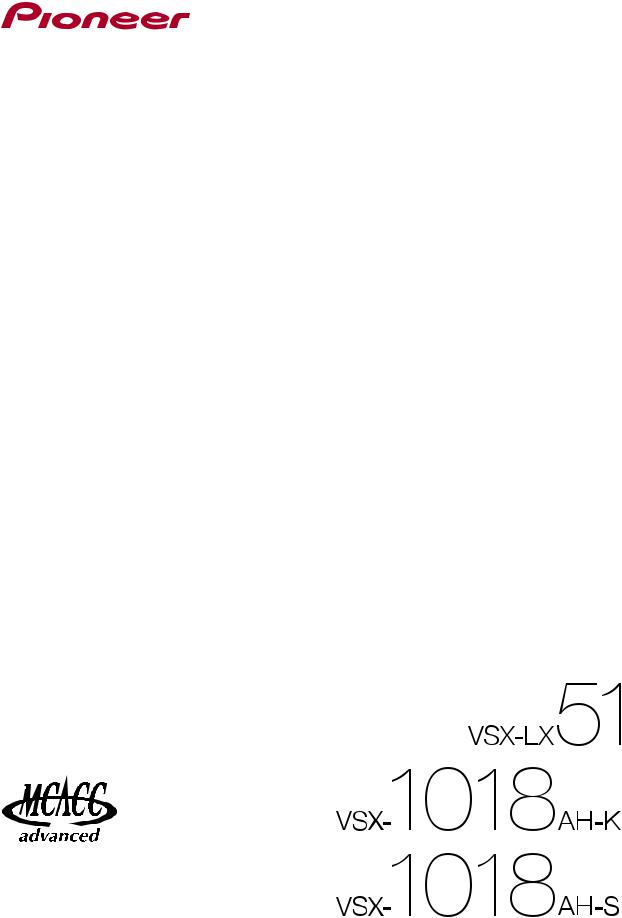
Gebruiksaanwijzing
– Advanced MCACC PC-beeldweergaveprogramma –
audio/video multikanaals receiver

Omtrent deze handleiding
Dit is de handleiding voor het gebruik van het programma dat op uw computerscherm de nagalmfrequentiekarakteristieken van de luisterruimte weergeeft en de MCACC-parameters gemeten door de Geavanceerde MCACC-functie van uw VSX-LX51 of VSX-1018AH.
In deze handleiding pogen we alles te beschrijven dat nodig is voor gebruik van het programma, van de installatie tot en met het oplossen van problemen. Voor het gebruik van het programma zult u ook de receiver moeten bedienen, dus leest u vooral ook de handleiding van de receiver.
Omtrent het Geavanceerde MCACC programma
De functies van het Geavanceerde MCACC programma worden met hetzelfde doel gebruikt als de “Reverb View” functies van de receiver zelf (zie bladzijde 45 en 47 van de handleiding van de VSX-LX51 of VSX-1018AH), namelijk om de nagalmkarakteristieken van de luisterruimte en de groepvertragingkarakteristieken van de luidsprekers weer te geven. De grafieken zijn echter nauwkeuriger en gemakkelijker af te lezen op het scherm van een computer. Het programma kan ook worden gebruikt om de gemeten waarden weer te geven die in het MCACC-geheugen van de receiver zijn opgeslagen.
Vereisten voor gebruik van het programma op uw PC
•Het besturingssysteem Microsoft® Windows® XP (Service Pack 2) of Windows® 2000.
•De processor moet op zijn minst een Pentium 3 / 300 MHz of een AMD K6 / 300 MHz (of daaraan gelijkwaardig type) zijn, met tenminste 128 MB werkgeheugen en uw beeldscherm moet minimaal geschikt zijn voor een resolutie van 800×600 beeldpunten.
•Een RS-232C aansluitbus is nodig voor het doorgeven van de grafische gegevens. Zie de handleiding van uw PC en/of raadpleeg uw PC leverancier voor nadere informatie over de juiste poortinstellingen voor communicatie.
Microsoft, Windows XP en Windows 2000 zijn handelsmerken of gedeponeerde handelsmerken van Microsoft Corporation in de Verenigde Staten en andere landen.
Voornaamste mogelijkheden van het applicatieprogramma
1.Toont de nagalmfrequentiekarakteristieken van uw luisterkamer in 3D grafieken. U kunt deze meetgegevens weergeven zowel met als zonder de egalisatie van de receiver (voor en na ijking).
2.Toont u een lijst van de Geavanceerde MCACC-parameters (de resultaten van de metingen).
3.Toont u de grafieken in een aantal verschillende formaten naar keuze.
4.Stelt u in staat om de diverse gemeten gegevens op de computer op te slaan.
5.Laat u notities maken en opslaan over de eigenschappen van uw kamer tijdens de meting ervan, enz.
6.Stelt u in staat om de diverse grafieken en de MCACC-meetwaarden af te drukken.
Ga door
2

Omtrent het Geavanceerde MCACC programma (vervolg)
Nuttige toepassingen van dit applicatieprogramma
1.De geavanceerde equalizer-instelling, die u kunt maken met de Manual Pro functie van de receiver (zie bladzijde 45 van de handleiding van de receiver), stelt u in staat een optimale meetperiode te kiezen voor de automatische equalizer-instelling. Aan de hand van de nagalmkarakteristieken (Reverb) die het programma u toont, kunt u gemakkelijk de beste meetperiode voor uw kamer kiezen.
Zie voor verdere informatie Interpretatie van de grafieken (bladzijde 18).
2.Een onevenwichtige nagalmfrquentiekarakteriek in uw luisterkamer kan erg lastig zijn voor het bereiken van een zuiver klankbeeld. De grafieken die dit programma toont, geven u echter een uiterst doeltreffend instrument, want hieraan kunt u de nagalmfrequentiekarakteristiek in een oogopslag aflezen. Bovendien kunt u hiermee van tevoren het effect controleren van bepaalde ingrepen om de akoestiek van uw kamer te verbeteren, zoals bijvoorbeeld het aanbrengen van geluiddempend materiaal.
Zie voor verdere informatie Interpretatie van de grafieken (bladzijde 18).
3.Het MCACC-parameterdisplay (Parameters) stelt u in staat om alle parameters (meetwaarden) die in de MCACC-geheugens van de receiver zijn opgeslagen op het scherm van uw computer weer te geven.
Zie voor verdere informatie Weergave van de MCACC-parameters (bladzijde 25).
3
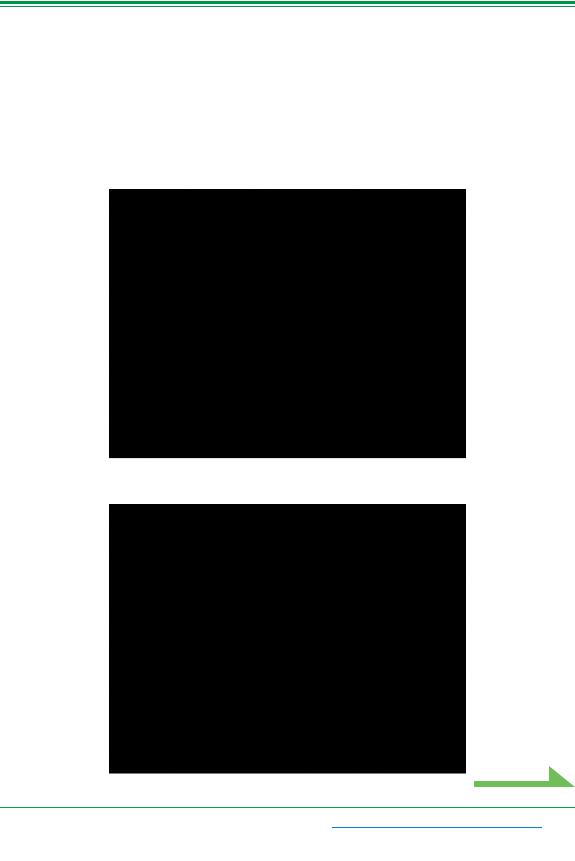
Het programma installeren
Voor het installeren van dit programma op uw PC gebruikt u het gedownloade installeerprogramma. Dit installeerprogramma vindt u in de map die u zelf bij het downloaden ervoor hebt gekozen.
Als er een vroegere versie van het Advanced MCACC programma (“Ver. 1.1”, “Ver. 1.4” of “Ver. 2.0”) op uw computer is geïnstalleerd, moet u het programma updaten. Zie voor verdere informatie Het programma met een update vernieuwen (bladzijde 26).
1 Dubbelklik op het “PioneerAdvancedMCACC_e_ver_*_*.exe” bestand  .
.
Het getal na “ver” in de bestandsnaam is het versienummer van het installeerprogramma.
Afhankelijk van de huidige configuratie van uw PC kan het even duren voordat de InstallShield Wizard op het scherm verschijnt.
2 Klik op “Next”.
3 (Als u akkoord gaat met de inhoud van de License Agreement), selecteert u “I accept the terms in the license agreement” en dan selecteert u “Next”.
Ga door
Dan verschijnt het bestemmingskeuzescherm van het installeerprogramma.
Problemen oplossen
Als er een foutmelding verschijnt wanneer u dubbelklikt op  en als u niet verder kunt gaan met het
en als u niet verder kunt gaan met het
4

Het programma installeren (vervolg)
4
5
Voer de klantinformatie in en selecteer dan “Next”.
Klik op “Next”.
Het programma wordt geïnstalleerd in de map die is aangegeven bij “Destination Folder”. U kunt de bestemmingsmap veranderen door op “Change...” te klikken.
Ga door
5

Het programma installeren (vervolg)
6 Kies “Install”.
Er wordt een snelkoppeling  aangemaakt op het bureaublad.
aangemaakt op het bureaublad.
7 Klik op “Finish”.
Hiermee is de installatie voltooid.
6

Aansluiting en bediening op de receiver
Verbind de receiver met de computer om op het computerscherm de diverse gegevens weer te geven die op de receiver worden gemeten.
1 Sluit de receiver aan op uw PC via een RS-232C kabel.
Voorzichtig
Alvorens u enige aansluiting maakt of verbreekt, schakelt u de stroom uit en trekt u de stekker uit het stopcontact. Maak voor al uw apparatuur de aansluiting op het stopcontact pas nadat alle andere aansluitingen in orde zijn.
RS-232C |
RS-232C |
Kruiselingse kabel met twee contrastekkers
VSX-LX51/
VSX-1018AH
PC
Opmerking
•Bij gebruik van een notebook-computer of een andere computer zonder RS-232C aansluiting kan dit programma worden gebruikt door de receiver via USB met behulp van een los verkrijgbare USB- RS-232C omzettingskabel (USB-Serial kabel) aan te sluiten. Bij gebruik van een USB-verbinding moet u het juiste COM-poortnummer voor de gegevensoverdracht selecteren (zie bladzijde 9).
•Het vereiste type kabel is een kruiselingse kabel met twee contrastekkers. Bij verschillende merken kan een dergelijke kabel worden aangeduid met verschillende namen. Soms wordt het een “interlink” kabel genoemd, soms een “gekruiste” kabel.
Aansluitschema voor de stekkerpennen van de RS-232C kabel waarmee u de receiver aansluit op uw PC
D-sub 9-polige contrastekker D-sub 9-polige contrastekker |
|
D-sub 9-polige contrastekker D-sub 9-polige contrastekker |
|
|
|
Ga door
7
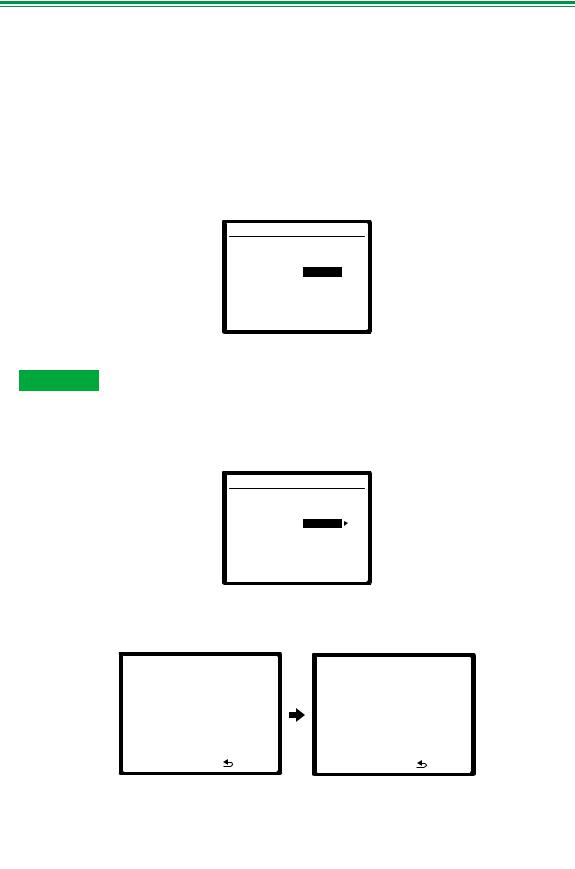
Aansluiting en bediening op de receiver (vervolg)
2 Voer de “Auto MCACC (ALL)” functie op de receiver uit. (Zie bladzijde 9 van de handleding van de receiver.)
Dit is niet nodig als de “Auto MCACC (ALL)” functie reeds is uitgevoerd voordat de RS-232C kabel werd aangesloten. Ga door naar stap 3.
3 In het “Manual MCACC” menu van de receiver selecteert u “EQ Professional” en dan selecteert u “Reverb Measurement” om de nagalmkarakteristieken van de kamer te meten.
(Zie bladzijde 45 van de handleding van de receiver.)
Als u de nagalmkarakteristieken van de kamer wilt meten, selecteert u “EQ OFF” en dan selecteert u “START”.
3e.EQ Professional
MCACC : M1.MEMORY 1
Reverb Measure with
 EQ OFF
EQ OFF 
[ START ]
 :Cancel
:Cancel
Als u de nagalmkarakteristieken van de kamer wilt meten nadat egalisatie is uitgevoerd, activeert u eerst de “Auto MCACC (ALL)”, dan selecteert u “EQ ON” en daarna selecteert u “START”. (Zie bladzijde 23.)
Opmerking
Meet de nagalmkarakteristieken van de kamer nadat egalisatie is gebruikt met de microfoon op dezelfde plaats als toen de “Auto MCACC (ALL)” werd uitgevoerd. De metingen worden uitgevoerd met de EQwaarden die zijn opgeslagen in het MCACC-geheugen dat geselecteerd is op de receiver, dus voordat u de nagalmkarakteristieken meet, moet u het MCACC-geheugen selecteren dat na egalisatie wordt gemeten.
3e.EQ Professional
MCACC : M1.MEMORY 1
Reverb Measure with
 EQ ON
EQ ON
[ START ]
 :Cancel
:Cancel
4 Selecteer “Output PC” onder “Data Management”.
De melding “Start the MCACC application on your PC” verschijnt en de receiver gaat over op de transmissie-standbystand. De versterker is gereed om gegevens naar uw PC te sturen.
4.Data Management |
|
4e.Output |
PC |
||
|
a . MCACC Data Check |
|
|
|
|
|
b . Memory Rename |
|
|
|
|
|
c . MCACC Memory Copy |
|
|
|
|
|
d . MCACC Memory Clear |
|
Start the |
MCACC |
|
|
e . Output PC |
|
|
application on your PC |
|
|
:Return |
|
|
:Cancel |
|
Hiermee zijn de voorbereidingen voor het verzenden van de gemeten gegevens naar uw PC compleet. (Voor het verzenden van de gegevens gaat u door naar het volgende hoofdstuk Bediening van het programma.)
8

Bediening van het programma
In dit hoofdstuk worden de bedieningsmogelijkheden van het programma beschreven, van de ontvangs van meetgegevens tot en met de weergave van grafieken en het opslaan van de gegevens.
Ontvangst van meetgegevens
1 Dubbelklik op het  pictogram voor de snelkoppeling op het bureaublad van uw PC.
pictogram voor de snelkoppeling op het bureaublad van uw PC.
U kunt het programma ook starten door “Program” “Pioneer Corporation” “Advanced MCACC” te selecteren in het “Start” menu.
Het programma wordt gestart.
2
3
Selecteer “Receive” onder “File” op de menubalk.
Kies het nummer van de COM poort waarop de RS-232C kabel is aangesloten.
Als u niet weet welk COM poortnummer het juiste is, probeer ze dan één voor één uit, te beginnen met “COM1”.
 COM poort keuzevakje
COM poort keuzevakje
Opmerking
Zie de handleiding van uw PC voor verdere informatie over de COM poort-instellingen.
Ga door
Problemen oplossen
Als er een foutmelding verschijnt wanneer u instelt op “Receive” en er geen gegevens verzonden worden.
9
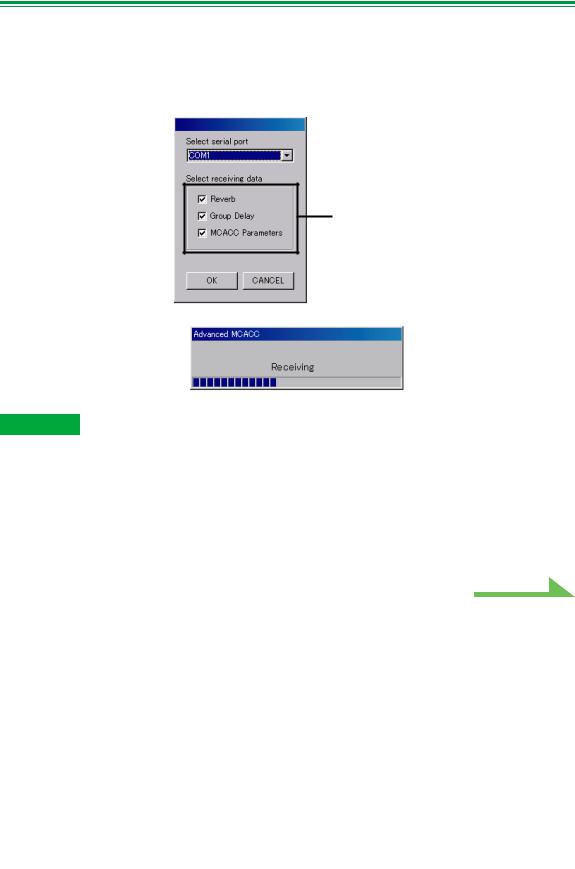
Bediening van het programma (vervolg)
4 Kies het type gegevens dat u wilt ontvangen en selecteer dan “OK”.
Selecteer “Reverb” om de gegevens voor de galmkarakteristieken van de kamer te ontvangen en selecteer “MCACC Parameters” om de gegevens voor de diverse MCACC-parameters (meetresultaten) te ontvangen. De “Group Delay” functie wordt niet op deze receiver gebruikt. Er gebeurt niets wanneer deze functie wordt gekozen.
Type gegevens
De gegevensoverdracht begint.
Wanneer de ontvangst compleet is, verschijnen de ontvangen gegevens.
Opmerking
•De gegevens die gebruikt worden om de nagalmkarakteristieken (Reverb) weer te geven, worden gewist wanneer de receiver wordt uitgeschakeld. In dit geval is er geen grafiek voor de nagalmkarakteristieken, ook wanneer er gegevens zijn ontvangen. Als u de stroom hebt uitgeschakeld nadat de metingen zijn verricht, moet u de metingen opnieuw uitvoeren.
•De gegevens die gebruikt worden om de MCACC-parameters weer te geven worden niet gewist wanneer de receiver wordt uitgeschakeld.
•Om storingen te voorkomen, moet u na de gegevensoverdracht de RS-232C kabel waarmee uw PC is aangesloten op de receiver uittrekken.
Ga door
10
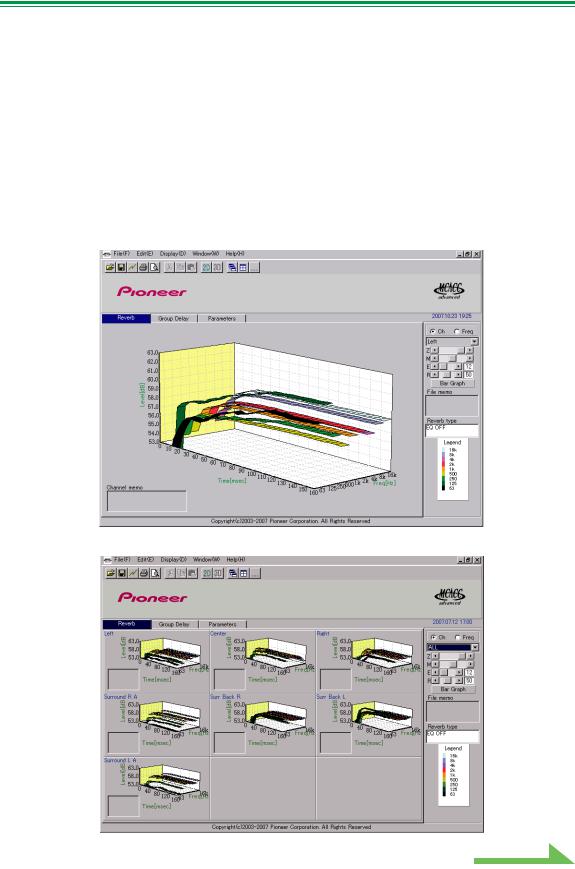
Bediening van het programma (vervolg)
Grafische voorstellingen en parameteraanduidingen (namen en betekenis van de onderdelen)
Wanneer de meetgegevens worden ontvangen, verschijnt het venster met de grafische voorstellingen en parameteraanduidingen. Het venster heeft twee tabbladen: “Reverb” en “MCACC Parameters”. Kies het gewenste tabblad om naar dat venster te gaan en de betreffende gegevens te zien. De “Group Delay” functie wordt niet op deze receiver gebruikt. Er wordt niets weergegeven wanneer het “Group Delay” tabblad wordt geselecteerd. Ook worden op het display met de galmeigenschappen Surround L en Surround R (SL en SR) weergegeven als “Surround L A” en “Surround R A” (“SL A” en “SR A”).
Reverb (grafiek van de nagalmfrequentiekarakteristieken van de kamer)
U kunt kiezen tussen weergave van de afzonderlijke aanduidingen voor de verschillende kanalen/frequenties of een lijstweergave van alle kanalen/frequenties (ALL). Hieronder worden de verschillende onderdelen van de afzonderlijke aanduidingen en de ALL weergave beschreven, waarbij de kanaalaanduiding als voorbeeld wordt gebruikt.
|
Afzonderlijke kanaalaanduiding (Voorbeeld: Linker kanaal) |
|||||||||||||||||
1 |
|
|
|
|
|
|
|
|
|
|
|
|
|
|
|
|
|
6 |
|
|
|
|
|
|
|
|
|
|
|
|
|
|
|
|
|
||
2 |
|
|
|
|
|
|
|
|
|
|
|
|
||||||
|
|
|
|
|
|
|
|
|
||||||||||
|
|
|
|
|
|
|
|
|
|
|||||||||
|
|
|
|
|
|
|
|
7 |
||||||||||
|
|
|
|
|
|
|
|
|
|
|||||||||
|
|
|
||||||||||||||||
|
|
|
|
|
|
|
8 |
|||||||||||
|
|
|||||||||||||||||
|
|
|
|
|
|
|
|
|
|
|
|
|
|
|
|
|
9 |
|
|
|
|
|
|
|
|
|
|
|
|
|
|
|
|
|
|
|
|
3 |
|
|
|
|
|
|
|
|
|
|
|
|
|
|
|
|
10 |
|
|
|
|
|
|
|
|
|
|
|
|
|
|
|
|
|
|||
|
|
|
|
|
|
|
|
|
|
|
|
|
|
|
|
|
||
|
|
|
|
|
|
|
|
|
|
|
|
|
|
|
|
|
11 |
|
|
|
|
|
|
|
|
||||||||||||
|
|
|||||||||||||||||
|
|
|
|
|
|
|
12 |
|||||||||||
|
|
|||||||||||||||||
4 |
|
|
|
|
|
|
|
|
13 |
|||||||||
|
|
|
|
|
|
|
||||||||||||
|
|
|
|
|
|
|
|
|
|
|
|
|
|
|
|
|
|
|
5 |
|
|
|
|
|
|
|
|
|
|
|
|
|
|
|
|
|
14 |
|
|
|
|
|
|
|
|
|
|
|
|
|
|
|
|
|
||
|
|
|
|
|
|
|||||||||||||
|
|
|||||||||||||||||
|
|
|
|
|
|
|
Aanduiding voor ALL |
|||||||||||
Ga door
11
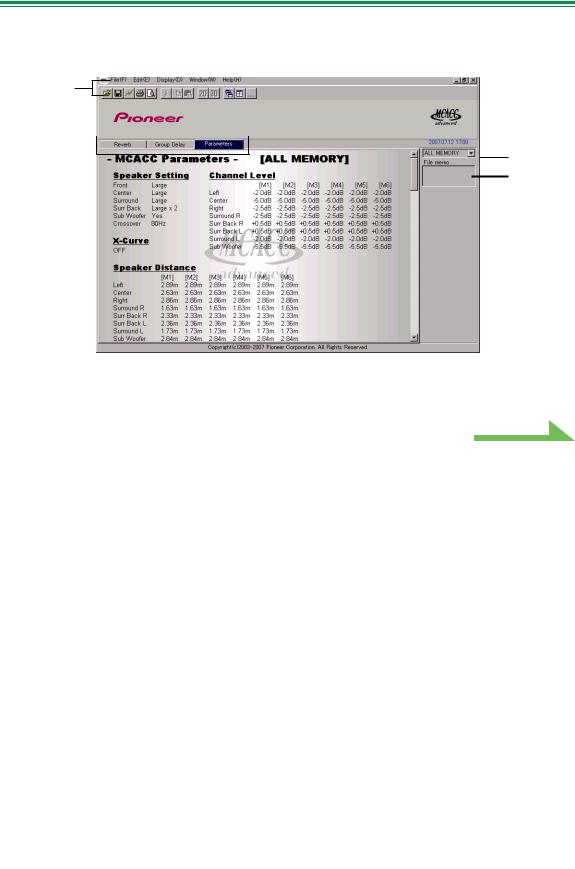
Bediening van het programma (vervolg)
MCACC Parameters (lijstweergave van de MCACC-parameters)
Er wordt een lijst weergegeven van de metingen in alle MCACC-geheugens. Tevens is het mogelijk om de metingen in de afzonderlijke MCACC-geheugens weer te geven.
1
2 |
|
|
|
|
|
6 |
|
|
|
15
11
Ga door
12
